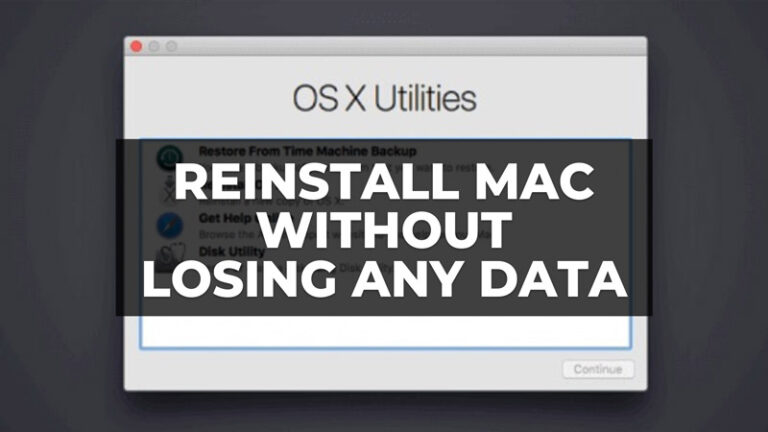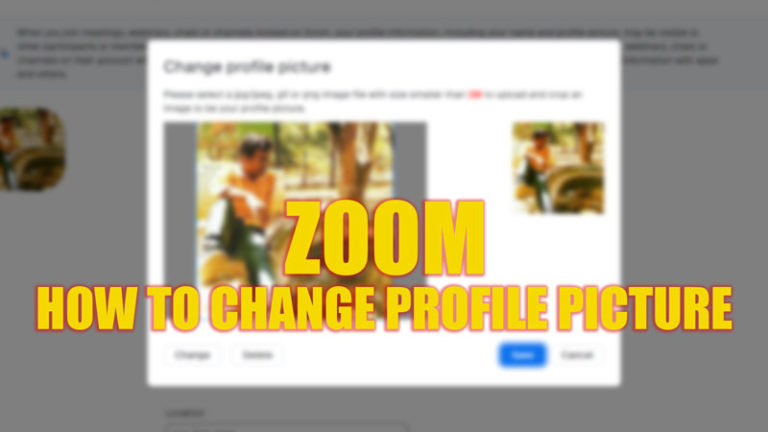Ошибка “Установочный пакет не поддерживается типом процессора”
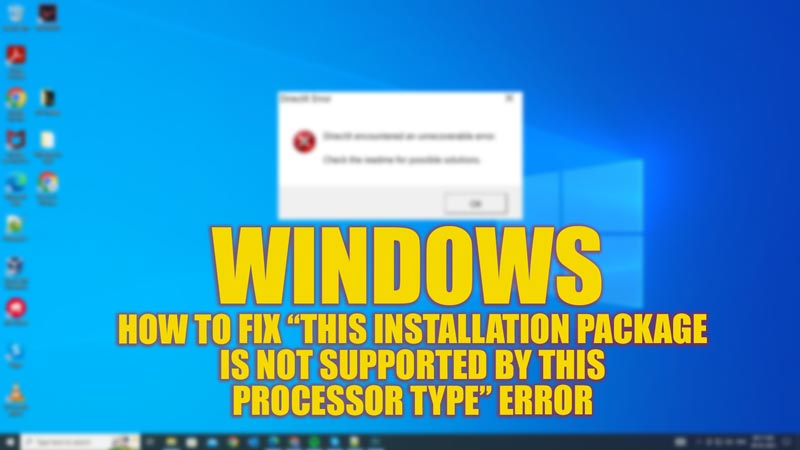
Сообщение об ошибке «Этот установочный пакет не поддерживается данным типом процессора» обычно возникает при попытке установить программное обеспечение, несовместимое с архитектурой процессора. Это очень распространенная проблема, когда вы пытаетесь установить 64-разрядное программное обеспечение в 32-разрядную операционную систему Windows. Однако вы можете исправить эту ошибку на рабочем столе Windows с помощью этого руководства.
Исправлено: «Этот установочный пакет не поддерживается этим типом процессора» Ошибка (2023)
Вы можете исправить ошибку «Этот установочный пакет не поддерживается данным типом процессора» на рабочем столе Windows, выполнив следующие действия:
1. Проверьте тип системного процессора вашего устройства.
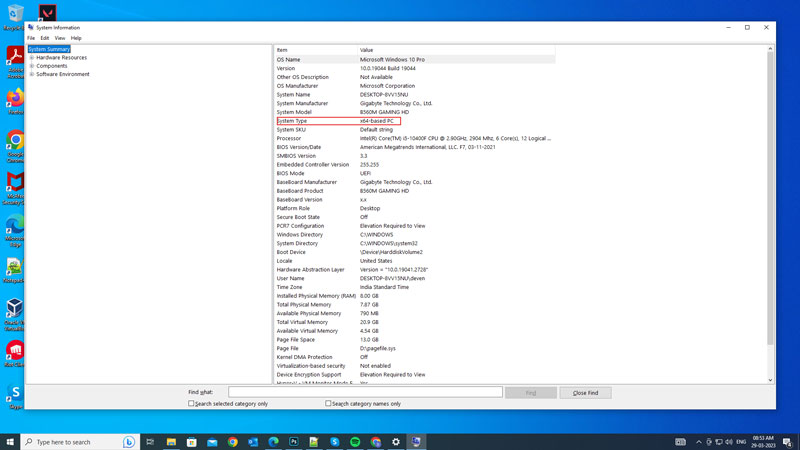
Первое, что вы должны сделать, когда появляется сообщение об ошибке «установочный пакет не поддерживается», — это проверить тип вашего системного процессора, чтобы соответствующим образом устранить проблему. Следовательно, чтобы проверить, какой тип процессора у вас есть, выполните следующие действия:
- Сначала откройте диалоговое окно «Выполнить», нажав клавиши «Windows» + «R» на клавиатуре, и введите «msinfo32» без кавычек.
- Затем нажмите кнопку «ОК», чтобы открыть окно «Информация о системе».
- Здесь найдите запись «Тип системы» в разделе «Сводка системы».
- Это скажет вам, является ли ваш процессор x86 (32-разрядным) или x64 (64-разрядным).
- Если установочный пакет не поддерживается вашим системным процессором, удалите его и установите совместимую версию пакета.
2. Обновите операционную систему Windows
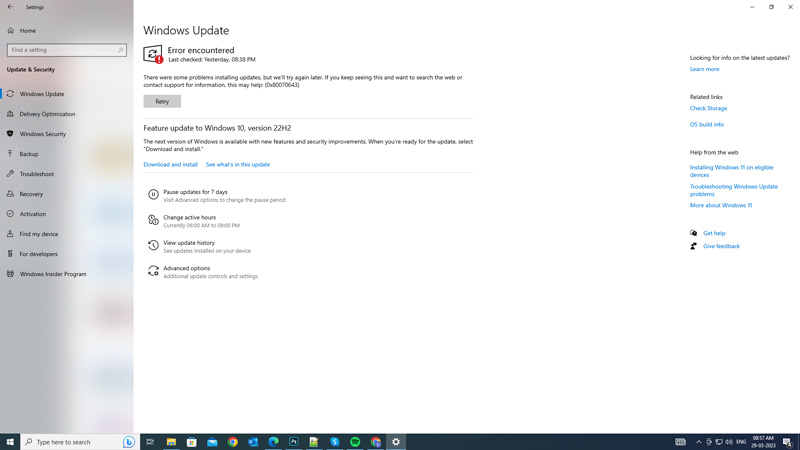
Иногда программное обеспечение может поддерживать архитектуру вашего устройства, но операционная система Windows или графический драйвер могут быть устаревшими. В таких случаях вам может потребоваться обновить операционную систему Windows, вы можете сделать это, выполнив следующие действия:
- Откройте приложение «Настройки», нажав кнопки «Windows» + «I» на клавиатуре.
- Выберите вкладку «Обновление и безопасность» на экране «Настройки», затем нажмите кнопку «Проверить наличие обновлений».
- Ваша система просканирует и покажет вам все ожидающие обновления.
- Нажмите «Загрузить и установить» и дождитесь завершения загрузки.
- Наконец, перезагрузите компьютер, чтобы установить обновление.
- Теперь попробуйте установить пакет, чтобы проверить, исправлена ли ошибка.
Если вышеуказанные методы не работают, вам может потребоваться обновить компьютер.
Вот и все, как исправить ошибку «Этот установочный пакет не поддерживается данным типом процессора». Кроме того, ознакомьтесь с другими нашими руководствами, такими как «Как исправить ошибку BSOD 0x00000133 в Windows» или «Как исправить ошибку Центра обновления Windows 0x80070006».